Noņemiet vecos printera draiverus
Ja jūs kādu laiku izmantojāt to pašu datoru vai arī nesen esat pārvietojies ar printera instalācijām, iespējams, ka datorā ir daži printera draiveri. Pat ja jums ir nācies saskarties ar problēmu, izmantojot izvēlnes Ierīces un printeri printera opcijas Noņemt ierīci, visticamāk, šī printera draiveris joprojām būs jūsu datorā. Tā kā vecais printeris vairs nav redzams, jūs pieņemat, ka vecie printera draiveri nav jānoņem, jo tie jau ir pazuduši. Windows 7 to nedara, lai sarežģītu printera instalēšanas procesu; viņi atstāj draiveri tur, ja nākotnē nolemjat atkal izmantot printeri.
Diemžēl, ja vēlaties veikt izmaiņas printera draiverī, ja instalējāt nepareizu vai ja vēlaties instalēt citu printeri, kas izmanto to pašu vai līdzīgu draiveri, jums būs jānoņem vecie printera draiveri, lai iegūtu pašreizējo instalēšana darbojas pareizi.
Instalēto printera draiveru saraksta atrašana
Datorā instalēto printera draiveru sarakstu var atrast, ekrāna apakšējā kreisajā stūrī noklikšķinot uz pogas Sākt un pēc tam izvēlnes Sākt labajā pusē noklikšķinot uz Ierīces un printeri . Vienu reizi noklikšķiniet uz jebkura instalēta printera un pēc tam noklikšķiniet uz pogas Drukāt servera rekvizīti horizontālajā zilajā joslā loga augšpusē.

Tiks atvērts jauns printera servera rekvizītu logs. Šī loga augšpusē noklikšķiniet uz cilnes Draiveri, noklikšķiniet uz vecā printera draivera, kuru vēlaties noņemt, pēc tam loga apakšā noklikšķiniet uz pogas Noņemt .
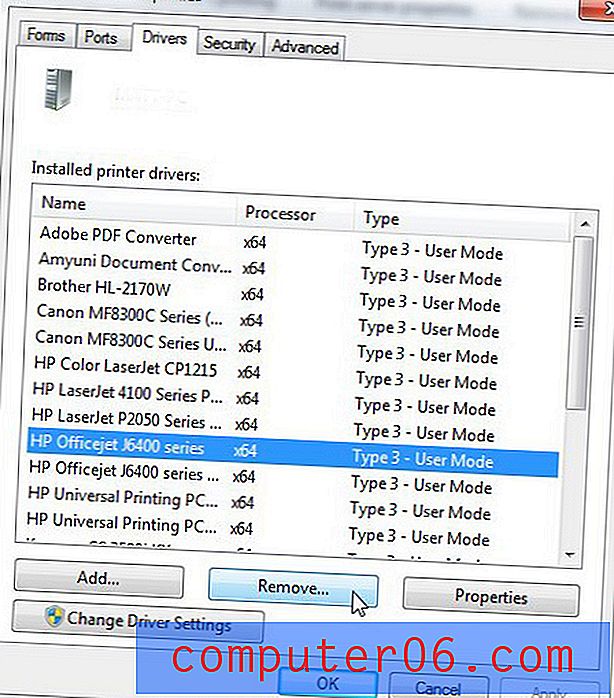
Noklikšķiniet uz opcijas, kas atrodas pa kreisi no Noņemt draiveri un draivera pakotni, pēc tam noklikšķiniet uz pogas Labi .
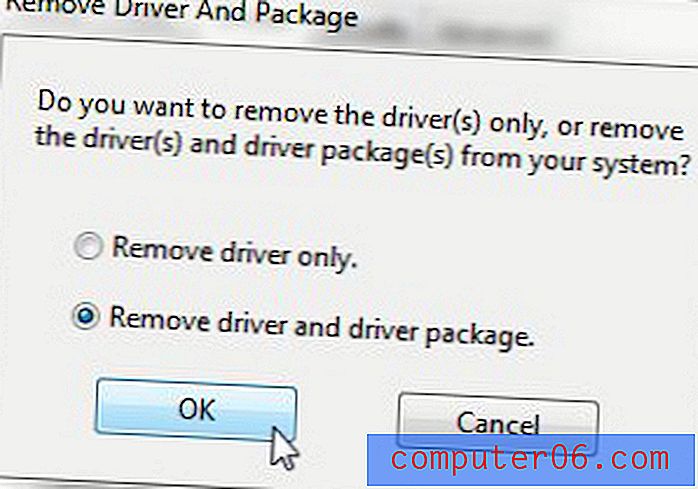
Vairumā gadījumu tas būs procesa beigas, un jums būs jānoņem visas vecā printera draivera pēdas. Diemžēl ne vienmēr tas var būt tik vienkārši.
Problēmas, ar kurām jūs varat saskarties, kad vēlaties noņemt vecos printera draiverus
Kad neveiksmīgi mēģinu noņemt veco printera draiveri, parasti tiek parādīts kļūdas ziņojums “XX printeri nevar noņemt, jo tiek izmantots draiveris XX”. Diemžēl ir grūti precīzi noteikt, kāpēc jūs saņemat šo ziņojumu, taču parasti ir daži vainīgie, kas var būt vainīgi.
1. Vai esat izvēlējies ierīces noņemšanas procesu no izvēlnes Ierīces un printeri?
Lai gan ar šo darbību draiveris netiek noņemts no datora, faktiski to nevar noņemt, kamēr neesat to izdarījis. Lai veiktu šo darbību, atveriet izvēlni Ierīces un printeri, ar peles labo pogu noklikšķiniet uz printera, kura draiveri vēlaties atinstalēt, pēc tam noklikšķiniet uz opcijas Noņemt ierīci .
2. Vai atvērta programma joprojām mēģina sazināties ar printeri?
Šī ir retāk sastopama problēma, taču tieši ar to es esmu saskārusies, izmantojot etiķešu printerus nosūtīšanas programmām. Tas ir īpaši izplatīts gadījumos, kad printeris pārstāja darboties, un drukas darbs bija iestrēdzis drukas rindā. Precīza šīs problēmas novēršanas metode būs atkarīga no jūsu konkrētajiem apstākļiem, taču labs veids, kā to novērst, ir aizvērt visas datorā esošās programmas, no kurām varat drukāt, pēc tam pāris reizes nospiežot printera pogu Padeve .
3. Vai drukas darbs ir iestrēdzis drukas rindā?
Kad izvēlnē Ierīces un printeri ar peles labo pogu noklikšķiniet uz printera, ir redzama opcija Skatīties drukāšanu . Noklikšķinot uz šīs opcijas, tajā tiks parādīta pašreizējā drukāšanas rinda, kā arī visi dokumenti, kurus esat atcēlis, pārtraucis vai kas citādi nebija veiksmīgi izdrukāti. Ja nevarat izmantot opciju Atcelt dokumentu vai Atcelt visus dokumentus, lai to notīrītu no drukas rindas, jums, iespējams, būs jārestartē dators, noņemiet ierīci no izvēlnes Ierīces un printeri un pēc tam mēģiniet noņemt draiveri, izmantojot iepriekš aprakstīto procedūru. .



